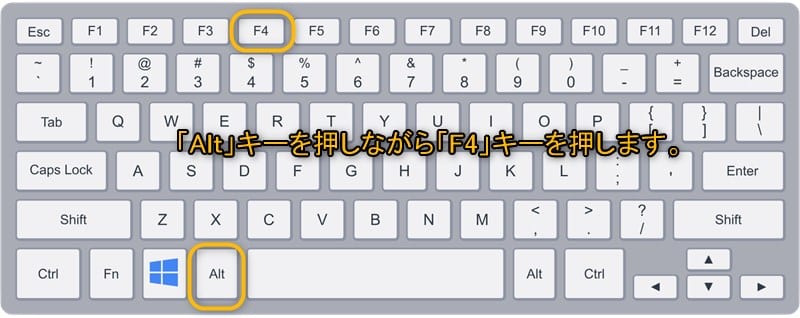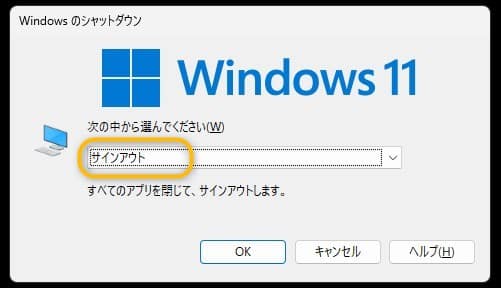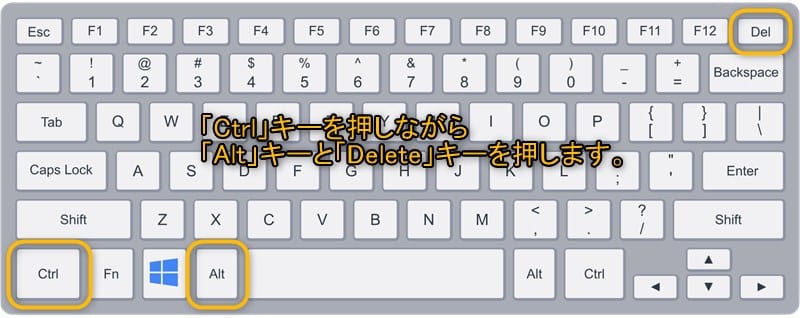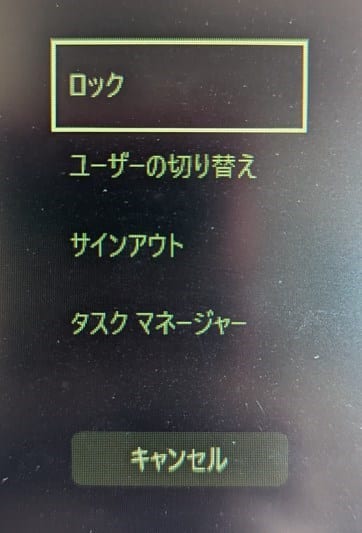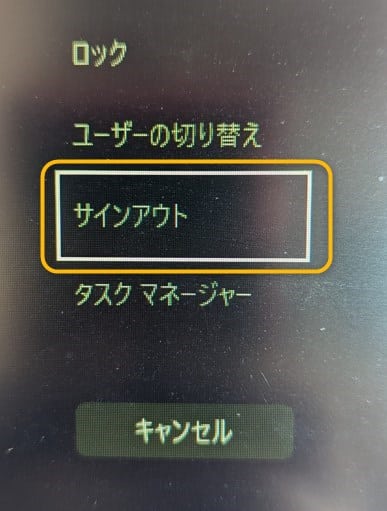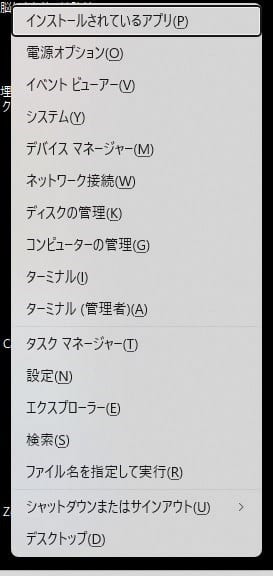Windows11について詳しく解説します
- Windows11で簡単にサインアウトする方法を知りたい
- Windows11でサインアウトするショートカットキーを知りたい
この記事では以上の疑問にお答えします。
家族や同僚などと共用でパソコンを利用していたり、仕事用とプライベート用でアカウントを使い分けを行っている方の中には簡単にサインアウトを行いたいと思っている方も多いと思います。
本記事では、Windows11でサインアウトを行うショートカットキー操作をスクリーンショット付きでわかりやすくまとめていきます。
Windows10以前のバージョンをお使いの方も、この記事の手順をご参考くださいませ。
- 製造業の工場でエンジニアとして長年勤務
- AI技術の急速な進化に未来を感じ、AIスキルを習得し脱サラ
- 現在はAI講師として、初心者へAI活用方法を教育
- Windowsを業務で20年以上使い、効率的に業務利用する方法にも熟知
- 近年ではCoPilotなどの最新AIツールをWindows上で駆使し、さらなる効率化を実現
- AI教師の傍ら、ライターとしても活動しながらブログ運営実施
- 運営サイト:http://bluegoldsone.net/yurupira-life
- SNS:https://x.com/neo_web3_
目次
この記事のポイント!
- Windows11でサインアウトを行うショートカットキー操作方法
- 【方法①】「Alt + F4」→「サインアウト」選択
- 【方法②】「Ctrl + Alt + Delet」→「サインアウト」選択
- 【方法③】「Win + X」→「U」→「I」
【方法①】「Alt + F4」キーでサインアウトする方法
「Alt + F4」キーを押してシャットダウンメニューを表示
「Alt」キーを押しながら、「F4」キーを押します。
下記のようなメニューが表示されるので矢印キーを使って「サインアウト」を選択します。
「Enter」キーを押すと利用中のアカウントからサインアウトできます。
「サインアウト」を実行
【方法②】「Ctrl + Alt + Delete」キーでサインアウトする方法
「Ctrl + Alt + Delete」キーを押してサインアウトメニューを表示
「Ctrl」キーを押しながら、「Alt」キーと「Delete」キーを押します。
下記のようなサインアウト画面が表示されます。
「サインアウト」を実行
矢印キーを使って「サインアウト」を選択して「Enter」キーを押すと利用中のアカウントからサインアウトできます。
【方法③】「Win + X」キーでサインアウトする方法
「Win + X」キーを押してクイックリンクメニューを表示
「Windows」キーを押しながら「X」キーを押します。
下記のようなクイックリンクメニューが表示されます。
「U」キーを押して、サインアウトメニューを選択
「U」キーを押して、「シャットダウンまたはサインアウト」を選択し、サインアウトメニューを表示させます。
「I」キーを押して、「サインアウト」を実行
「I(アイ)」キーを押すと利用中のアカウントからサインアウト出来ます。
まとめ
最後に簡単にWindows11でサインアウトを行うショートカットキー操作をまとめます。
この記事のポイント!
- Windows11でサインアウトを行うショートカットキー操作方法
- 【方法①】「Alt + F4」→「サインアウト」選択
- 【方法②】「Ctrl + Alt + Delet」→「サインアウト」選択
- 【方法③】「Win + X」→「U」→「I」
当ブログでは、Windows11関係の操作方法などを詳しくまとめています。
当ブログ「Tipstour」では、Windows11関係の操作方法やトラブル対処方法など、詳しくまとめています!
こちらの記事もぜひ、あわせてご覧ください。